小米手机设置指纹密码怎么设置,小米手机作为国内领先的手机品牌,一直秉承着用户至上的理念,不断提升产品的智能化和安全性能。其中指纹密码技术便是其安全领域的重要一环。现在我们来看看小米手机如何进行指纹密码的设置以及分身指纹密码的设置步骤。
小米手机分身指纹密码设置步骤
具体方法:
1.首先打开小米手机,点击手机设置。找到手机分身。
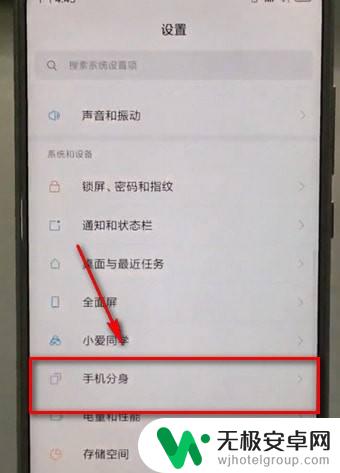
2.接着选择【手机分身指纹】。
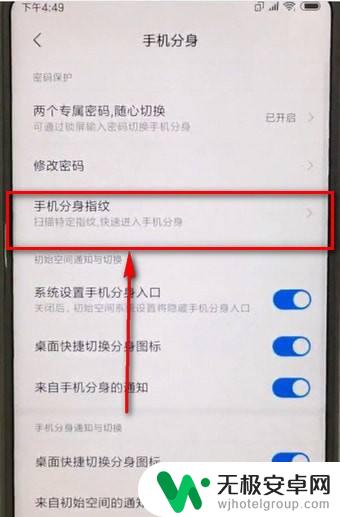
3.按照提示输入主空间密码。
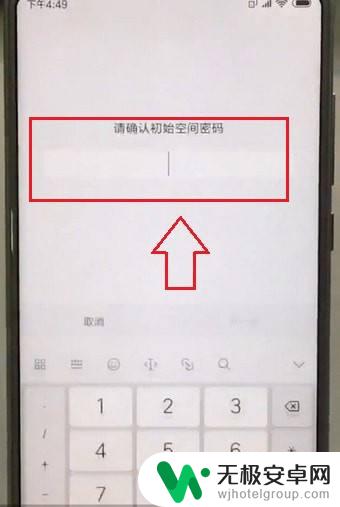
4.然后在输入分身空间密码。
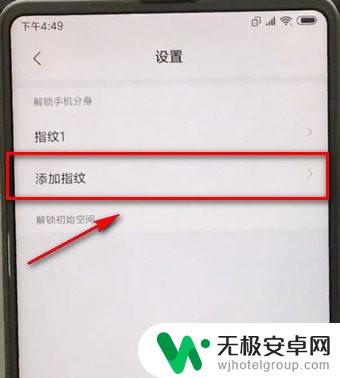
5.然后手机放在手机指纹能够位置。
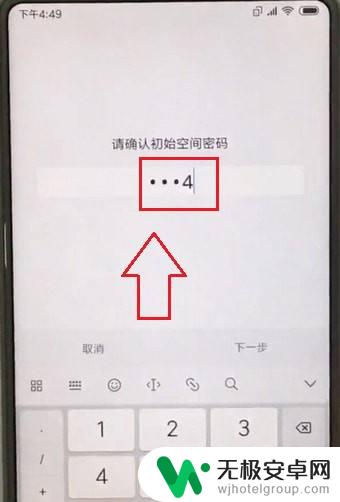
6.最后一步采集自己的指纹信息就能完成指纹设置。
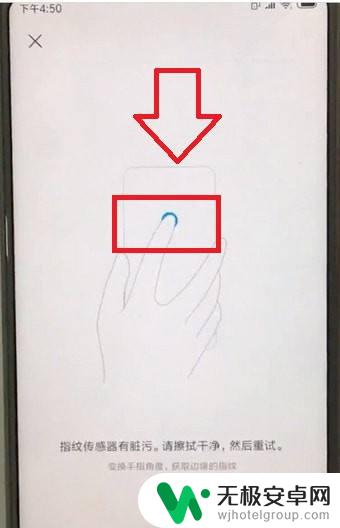
小米手机设置指纹密码十分简单,只需按照步骤操作即可。不仅如此,小米手机还支持分身指纹密码设置,更加保护用户隐私安全。快来试试吧!










